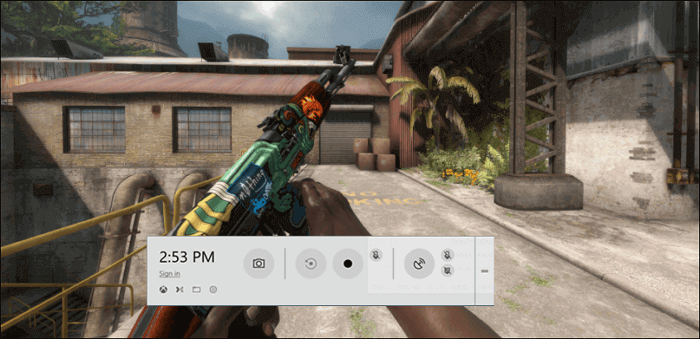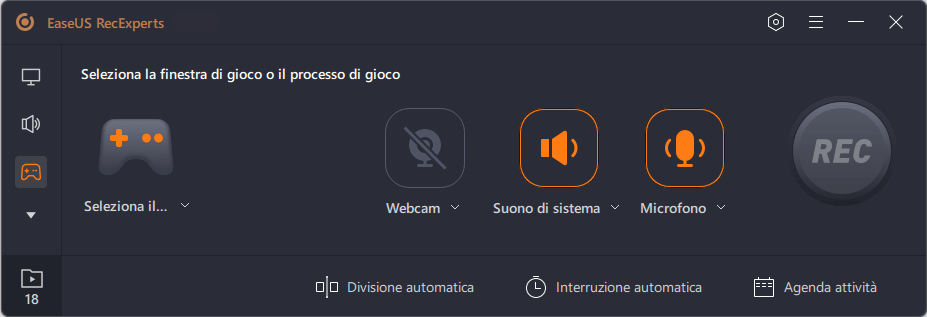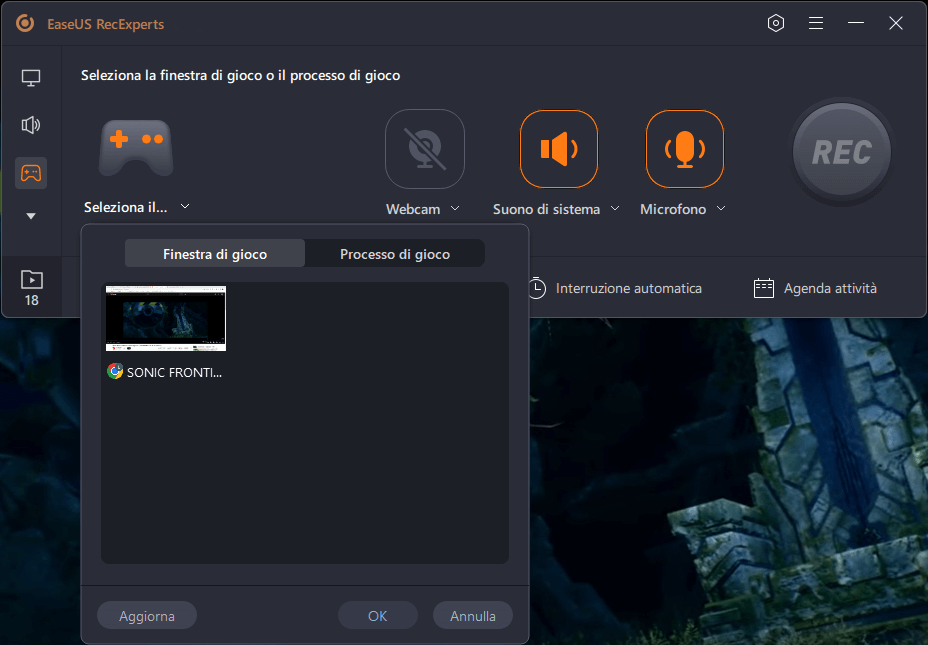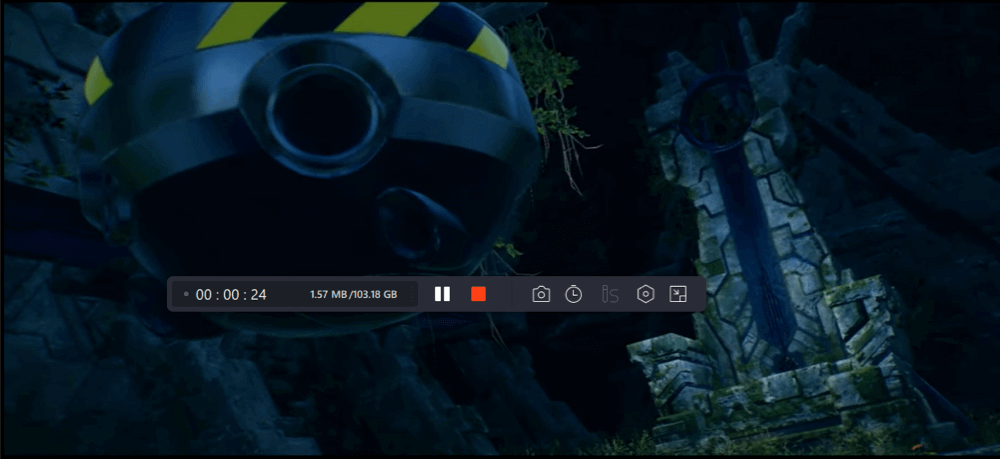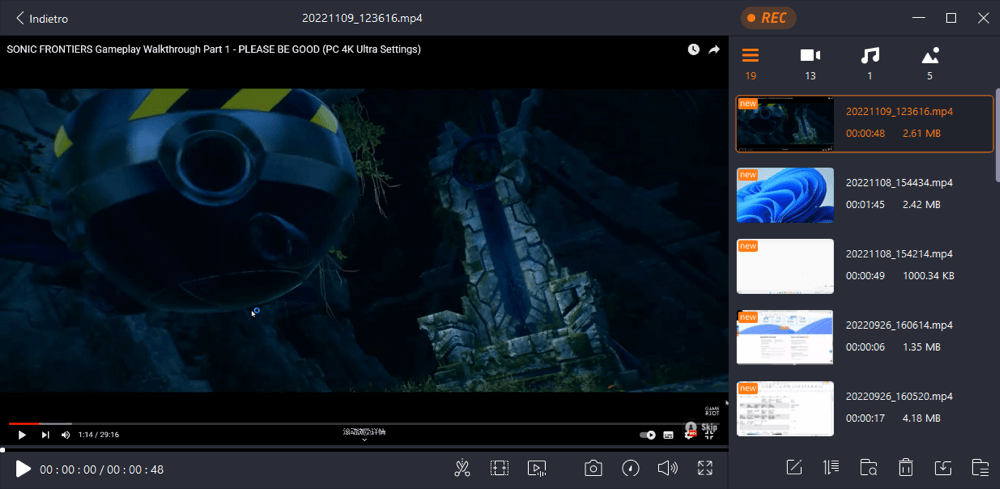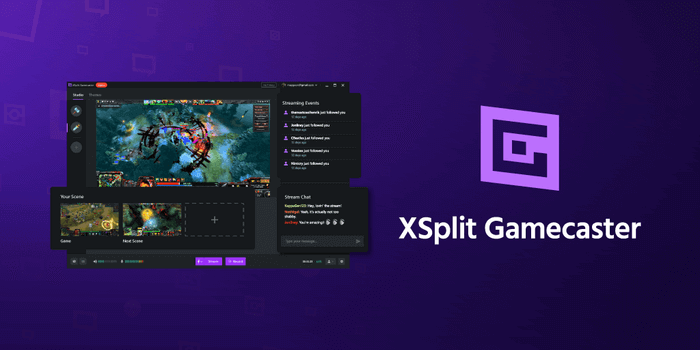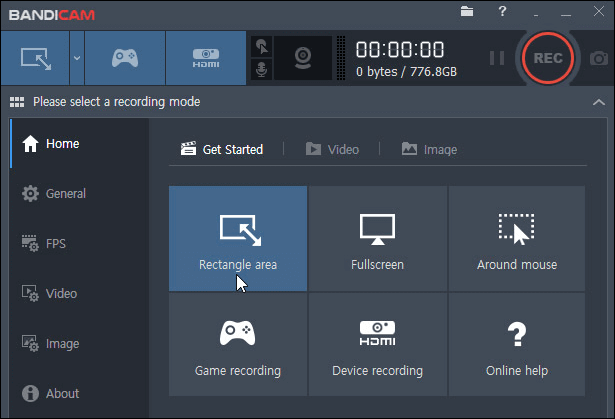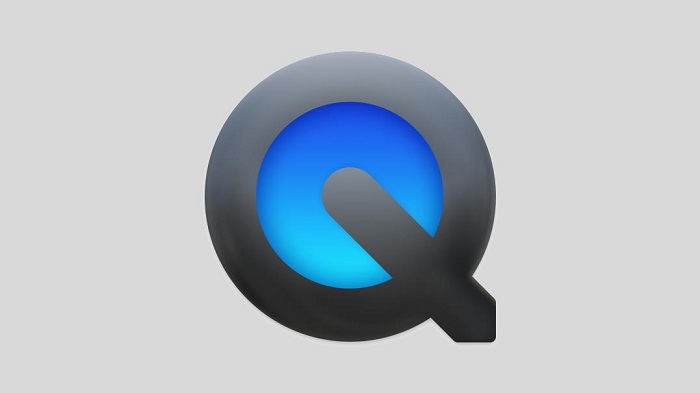"Perché la mia schermata diventa nera quando registro in CSGO con OBS Studio?"
I giocatori di CSGO potrebbero avere problemi durante le registrazioni di sessioni di gioco con OBS. Sembra che la nuova versione di OBS non supporti la registrazione del gameplay. Per questo situazione, OBS ha rilasciato questo comunicato:
![obs non sono compatibili per registrare il gameplay csgo]()
Le soluzioni potrebbero non funzionare per tutti i giocatori di CSGO. Come registrare il gameplay Con altri programmi e senza troppi sforzi? In questo post troverai 4 programmi funzionanti sui vari sistemi operativi. scegline uno in base ai vantaggi che ogni software offre.
Cos'è Counter-Strike: Global Offensive
Counter-Strike: Global Offensive, o CSGO/CS: GO abbreviato, è uno sparatutto in prima persona rilasciato su Windows, OS X, Xbox 360 PlayStation 3 ad Agosto 2012 mentre la versione Linux è stata rilasciata nel 2014.
Nel gioco si affrontano due squadre: terroristi e forze speciali anti-terrorismo. Entrambe devono eliminare gli avversari e completare diversi obiettivi.
Ci sono diverse modalità di gioco, armi e mappe. Ogni volta diventa sempre più divertente.
Probabilmente ti starai domandandocome fare per registrare le tue divertenti sessioni di gioco. Dunque, eccoti 4 modi semplici per registrare i tuoi gameplay di CSGO. Iniziamo!
Come registrare in CSGO con Xbox Gambar
Per registrare CS GO su un PC Windows, il metodo più semplice è catturare il gameplay con Xbox Gamebar. Gambar è un'applicazione di registrazione del gameplay predefinita per gli utenti di Windows 10. Risparmia molto tempo scaricando qualsiasi altro software di registrazione per CSGO e puoi avviarlo direttamente premendo alcuni tasti sulla tastiera. Quindi, le clip di gioco verranno salvate direttamente sul tuo computer.
![csgo drv]()
Passaggio 1. Innanzitutto, premi "Windows" e "G" sulla tastiera, quindi puoi avviare Xbox Game Bar sul tuo PC.
Passaggio 2. Quando vedi una barra degli strumenti, puoi personalizzare le impostazioni in base alle tue esigenze. Ti consente di fare uno screenshot, registrare il gioco con la tua voce o con una webcam.
Passaggio 3. Fai clic sul pulsante "Registra" per acquisire il gameplay di CSGO. Oppure puoi premere "Windows" + "Alt" + "R" per avviare la registrazione.
Passaggio 4. Se desideri interrompere la registrazione e salvare le clip di gioco catturate sul tuo dispositivo, puoi anche premere "Windows" + "Alt" + "R" per farlo.
Suggerimento bonus: come disabilitare il DVR Xbox CSGO?
Sebbene sia comodo registrare giochi per computer utilizzando Xbox GameBar, a volte potrebbe essere necessario disattivarlo. Ad esempio, se desideri disattivare il DVR del gioco Xbox per CSGO, cosa dovresti fare?
![disabilitare cs go drv]()
Prima di tutto, devi aprire il menu di avvio di Windows e selezionare l'opzione "Impostazioni". Fare clic sull'opzione "Giochi" per personalizzare le impostazioni per Xbox Gamebar. C'è un'opzione "Registra clip di gioco, schermate e trasmetti utilizzando la barra di gioco", devi fare clic su di essa per disabilitarla. Dopodiché, la barra di gioco Xbox non si aprirà anche se premi "Windows" e "G".
Come registrare CSGO con EaseUS RecExperts
Compatibilità: Windows 10/8.1/8/7
EaseUS RecExperts per Windows è un software gratuito e intuitivo da utilizzare per registrare. Con 4 funzioni principali, permette agli utenti di registrare la webcam, audio, schermo, e gameplay.
Puoi anche registrare a schermo intero su Windows 10 e catturare una finestra in particolare, dunque grande flessibilità per le tue registrazioni. Tra queste funzionalità, la più importante è proprio la registrazione dei gameplay. Ti consente di registrare i giochi con la tua faccia e la tua voce durante le sessioni di gioco di CSGO. Se desideri creare video interessanti delle tue partite, non perderti questo software.
Funzionalità chiave:
- Il miglior software per registrare i giochi gratuito e facile da usare
- Registra gameplay di CSGO senza lag
- Un potente software per registrare video in streaming
- Supporta l'editing dei video registrati
- Supporta il salvataggio in diversi formati
Si tratta del miglior software per registrare, in quanto diretto e facile da usare. In più, è affidabile in quanto ti permette di registrare in alta qualità in un ambiente di rete protetto. Scaricalo e provalo.
Come registrare gameplay di CSGO senza alcuno sforzo:
Passaggio 1. Avvia il gioco che desideri registrare. Quindi, apri EaseUS RecExperts e fai clic sul pulsante "Gioco" a sinistra.
Passaggio 2. Fai clic sull'opzione "Seleziona il gioco" per scegliere una finestra o un processo di gioco. Puoi anche attivare la registrazione dell'audio e della webcam se necessario. Quindi fai clic sul pulsante grande REC per avviare la registrazione del gioco.
Passaggio 3. Apparirà una barra degli strumenti fluttuante e puoi mettere in pausa o interrompere la registrazione. Inoltre, l'icona della fotocamera consente di effettuare uno screenshot e l'icona del timer permette di interrompere automaticamente la registrazione.
Passaggio 4. Dopo aver salvato il video di gioco registrato, si aprirà un lettore multimediale. Il player offre uno strumento integrato per tagliare la registrazione, estrarre l'audio dal video e aggiungere una parte iniziale e finale. Lo strumento si trova nella parte inferiore del lettore.
Come registrare demo di CSGO con XSplit Gamecaster
Compatibilità: Window 7, Vista, XP
XSplit Gamecaster è fatto apposta per registrare i tuoi gameplay. Questo software offre un'interfaccia chiara e semplice insieme a funzionalità di registrazione avanzate. Con Xsplit Gamecaster puoi registrare gameplay in alta qualità e salvarli su computer. Questo programma è gratuito, scaricalo e provalo.
![registrare il gameplay csgo con xsplit gamecaster]()
Come registrare demo di CSGO con Xsplit Gamecaster
Passaggio 1. Scaricalo e installalo, dopo di che effettua il login tramite social, come Facebook
Passaggio 2. Vai su "Gamecaster Studio", vedrai "Stream" e "Registra". Clicca su "Registra" per iniziare a registrare.
Passaggio 3. Cliccando nuovamente su "Registra" stopperai il tutto. Ogni registrazione verrà salvata e si potrà trovare nella cartella di default settata nelle impostazioni di registrazione.
Come registrare gameplay di CSGO con Bandicam
Compatibilità: Windows Vista, 7/8/10
Bandicam è un programma leggero per utenti Windows, disponibile in più zone del mondo. Con esso potrai registrare ogni zona dello schermo in alta qualità. Per quanto riguarda i gameplay, Bandicam può registrare giochi 2D/3D in 4K UHD. CSGO non fa eccezione.
![usare bandicam per registrare csgo]()
Come registrare gameplay di CSGO con Bandicam:
Passaggio 1. Scarica, installa e avvia Bandicam.
Passaggio 2. Clicca sul simbolo del gamepad in alto sull'interfaccia. E' la modalità di registrazione dei giochi.
Passaggio 3. Clicca sul tasto rosso nell'angolo in alto a destra per iniziare a registrare.
Passaggio 4. Quando finisce la registrazione, puoi cliccare di nuovo sul tasto rosso o premere F12 per fermarla.
Passaggio 5. Puoi ritrovare la registrazione andando sul menù "Home" nel pannello a destra e cliccando su "Video".
Come registrare clip di CSGO con QuickTime
Compatibilità: a partire da macOS Mojave 10.14
Dopo aver parlato di programmi per utenti Windows, ora è il turno di quello per utenti macOS. Si tratta di QuickTime. Questo programma è ben conosciuto come media player multi-funzionale. Possiede inoltre funzionalità di registrazione che permettono gli utenti macOS di registrare gli highlights delle loro partite su CSGO.
![usare quicktime per registrare csgo]()
Come registrare clip di CSGO con QuickTime:
Passaggio 1. Apri QuickTime, vai su "File" > "Nuova Registrazione".
Passaggio 2. Apparirà una nuova finestra. Clicca sul tasto rosso "Registrazione" per iniziare.
Passaggio 3. Per fermare la registrazione, clicca su "Stop" nella barra del menù. Clicca poi su "File" per salvarlo.
Conclusione
Questo post ha parlato principalmente di 4 programmi per registrare gameplay di CSGO su Windows o Mac. Ognuno si distingue dall'altro, come i sistemi operativi. Puoi scegliere quello che più soddisfa i tuoi requisiti.
E io raccomando comunque altamente EaseUS RecExperts come miglior opzione. Perché non scaricarlo e provarlo?
FAQ
Se i contenuti in alto non soddisfano alla perfezione le tue curiosità, queste risposte potrebbero aiutarti.
1. Qual è il miglior software per registrare su CSGO?
Ecco le migliori opzioni a disposizione:
2. Dove vengono salvate le demo di CSGO, e come condividerle?
Se registri una demo di CSGO in POV, come fare per trovarla? Dopo aver cliccato "Stop" sulla console, la registrazione finirà. Dunque, la clip verrà salvata nel percorso cartelle "Steam\steamapps\common\Counter-StrikeGlobalOffensive\csgo".
Prima però devi scaricare le demo. Dopo aver aperto il gioco, clicca su "GUARDA" in alto nel menù di navigazione, e seleziona il match del quale vuoi scaricare la demo. Puoi vedere i dettagli sul lato destro e cliccare su "Download" nell'angolo in alto a sinistra.
Puoi dunque trovare i file registrati di cui abbiamo parlato prima, e puoi condividerli coi tuoi amici tramite email o altri strumenti.
3. Come disabilitare Xbox DVR?
Nonostante sia conveniente registrare su pc con Xbox GameBar, a volte potresti volerla chiudere. Quindi, cosa fare per disattivare Xbox DVR?
Prima di tutto, cerca "Xbox" nel menù Start. Apri il programma, e cerca il tasto impostazioni della barra degli strumenti sul lato sinistro. Cliccalo. Sotto "Game DVR" puoi scegliere di disattivarla cliccando su "Registra clip di gioco e screenshot utilizzando Game DVR".